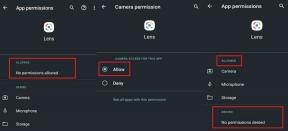Come cambiare tema e personalizzare la schermata principale su Nintendo Switch
Console Da Gioco / / August 05, 2021
ROM personalizzata | CyanogenMod | App Android | Aggiornamento firmware | MiUi | Tutto Stock ROM | Lineage OS |
Quelli che sono giochi hardcore su Nintendo Switch e hai scaricato un sacco di giochi, è piuttosto difficile sistemare la schermata iniziale e navigare facilmente tra i contenuti. Pertanto, abbiamo condiviso di seguito alcune delle possibili soluzioni alternative che dovresti seguire per cambiare il tema e personalizzare la schermata principale sulla console Nintendo Switch.
Puoi personalizzare facilmente la libreria di giochi del tuo Switch che dovrà essere organizzata correttamente. Vale anche la pena ricordare che Nintendo Switch ha opzioni di personalizzazione molto semplici e minime rispetto ad altre console come PlayStation 4 o Xbox One. Non troverai sfondi personalizzati o temi manuali sullo Switch. Inoltre, lo Switch non ha accesso a cartelle o categorie.

Come personalizzare la schermata principale su Nintendo Switch
- Dovrai organizzare e ordinare i giochi in base alle tue preferenze.
- Per impostazione predefinita, tutti i giochi scaricati verranno visualizzati nella schermata principale.
- Vai all'opzione Tutto il software e puoi facilmente vedere tutti i giochi posseduti e scaricati in un layout a griglia. Offre un'esperienza utente pulita e utile che può essere ordinata come per titolo, data di aggiunta, riprodotto più di recente, tempo di riproduzione più lungo, editore, ecc.
- Inoltre, puoi eliminare tutti i giochi non necessari o non così interessanti dal tuo Nintendo Switch per pulire e personalizzare la schermata principale su Nintendo Switch.
- Per eliminare un gioco, vai su Tutti i software> Premi Aggiungi (+)> Seleziona un gioco> Nel menu Gioco, puoi trovare il file Elimina software opzione e fallo.
Come cambiare tema su Nintendo Switch
- Vai alla schermata principale sul tuo Switch> Seleziona Impostazioni di sistema in basso.
- Scegli il tema sul lato sinistro dello schermo.
- Ora puoi selezionare uno qualsiasi dei tuoi temi preferiti tra Basic White e Basic Black.
- Hai finito.
Questo è tutto, ragazzi. Partiamo dal presupposto che tu abbia trovato questo articolo piuttosto utile. Sentiti libero di chiedere nel commento ulteriori domande.

![Metodo semplice per eseguire il root di Prestigio PSP3416 Duo utilizzando Magisk [Non è necessaria la TWRP]](/f/0a5047f4a4df3bf9072b40e0761335fb.jpg?width=288&height=384)